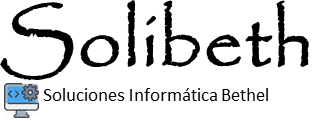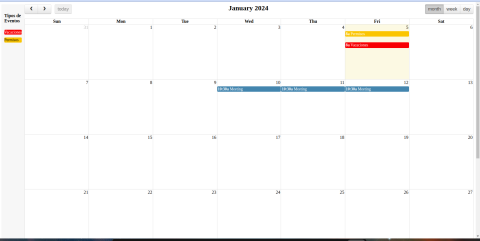
Proyecto Full Calendar con Eventos Draggables funcionando correctamente
Este proyecto demuestra cómo implementar un calendario interactivo utilizando Full Calendar con la opción de arrastrar y soltar (draggable) eventos sin crear duplicados.
Introducción
Crear un calendario interactivo con eventos arrastrables puede ser un desafío, especialmente cuando se trata de evitar la creación de eventos duplicados. Este readme.md proporciona una guía paso a paso para configurar un calendario con eventos draggable utilizando Full Calendar.
Requisitos
- FullCalendar JavaScript Library
- jQuery (opcional, dependiendo de tu versión de FullCalendar)
Código HTML base.
Ver archivo ejemplo1.html --> Ejemplo 1
<!DOCTYPE html>
<html>
<head>
<link
href="https://fullcalendar.io/releases/fullcalendar/3.10.0/fullcalendar.min.css"
rel="stylesheet"
/>
<link
href="https://fullcalendar.io/releases/fullcalendar/3.10.0/fullcalendar.print.min.css"
rel="stylesheet"
media="print"
/>
<script src="https://code.jquery.com/jquery-3.4.1.min.js"></script>
<script src="https://code.jquery.com/ui/1.12.1/jquery-ui.min.js"></script>
<script src="https://fullcalendar.io/releases/fullcalendar/3.10.0/lib/moment.min.js"></script>
<script src="https://fullcalendar.io/releases/fullcalendar/3.10.0/fullcalendar.min.js"></script>
<style>
#external-events {
padding: 10px;
width: 20%;
background: #f7f7f7;
}
#calendar {
flex-grow: 1;
}
.fc-event {
margin: 10px 0;
cursor: pointer;
}
.vacaciones-event {
background-color: red;
color: white;
border: none;
}
.permisos-event {
background-color: #ffc107 !important;
color: black;
border: none;
}
</style>
</head>
<body>
<div style="display:flex;">
<div id="external-events">
<h4>Tipos de Eventos</h4>
<div class="fc-event vacaciones-event" data-title="Vacaciones">
Vacaciones
</div>
<div class="fc-event permisos-event" data-title="Permisos">
Permisos
</div>
</div>
<div id="calendar"></div>
</div>
<script>
//Creamos varios eventos de ejemplos
let eventos = [
{
title: "Meeting",
start: "2024-01-10T10:30:00",
end: "2024-01-10T12:30:00",
},
{
title: "Meeting",
start: "2024-01-11T10:30:00",
end: "2024-01-11T12:30:00",
},
{
title: "Meeting",
start: "2024-01-12T10:30:00",
end: "2024-01-12T12:30:00",
},
];
$(document).ready(function () {
// Inicializar eventos arrastrables
$("#external-events .fc-event").each(function () {
$(this).data("event", {
title: $.trim($(this).data("title")),
stick: true,
color: $(this).css("background-color"), // Asignar el color del evento
});
$(this).draggable({
zIndex: 999,
revert: true,
revertDuration: 0,
});
});
// Inicializar el calendario
$("#calendar").fullCalendar({
header: {
left: "prev,next today",
center: "title",
right: "month,agendaWeek,agendaDay",
},
editable: true,
droppable: true,
drop: function () {
if ($("#drop-remove").is(":checked")) {
$(this).remove();
}
},
events: eventos,
});
});
</script>
</body>
</html>
Explicación de lo que hace el código
- Se genera el HTML de la página base.
- Se cargan los CSS y javascripts
- Se genera un div con id calendar.
- Se genera una variable llamada Eventos con varios eventos de ejemplos
- Se añaden dos tipos de eventos Vacaciones y Permisos con el fin de arrastrarse al calendario.
- Al arastrar un tipo de evento sobre el calendario, se genera un único evento pero que abarca todo el día.
Nota: Hasta aquí el arrastrar un tipo de eventos y mostrarlo en el calendario funciona correctamente, no obstante, la dificultad viene cuando necesitamos añadirle una opción para que cada tipo de evento tenga una hora de inicio y otra hora final.
He realizado diversas pruebas y aun con chatgpt 4 he presentado problemas.
Adjunto un ejemplo con el evento duplicado cuando intento añadir una hora de inicio y otra final:
Código HTML base.
ver archivo FullCalendarDuplicado.html --> FullCalendarDuplicado
<!DOCTYPE html>
<html>
<head>
<link
href="https://fullcalendar.io/releases/fullcalendar/3.10.0/fullcalendar.min.css"
rel="stylesheet"
/>
<link
href="https://fullcalendar.io/releases/fullcalendar/3.10.0/fullcalendar.print.min.css"
rel="stylesheet"
media="print"
/>
<script src="https://code.jquery.com/jquery-3.4.1.min.js"></script>
<script src="https://code.jquery.com/ui/1.12.1/jquery-ui.min.js"></script>
<script src="https://fullcalendar.io/releases/fullcalendar/3.10.0/lib/moment.min.js"></script>
<script src="https://fullcalendar.io/releases/fullcalendar/3.10.0/fullcalendar.min.js"></script>
<style>
#external-events {
padding: 10px;
width: 20%;
background: #f7f7f7;
}
#calendar {
flex-grow: 1;
}
.fc-event {
margin: 10px 0;
cursor: pointer;
}
.vacaciones-event {
background-color: red;
color: white;
border: none;
}
.permisos-event {
background-color: #ffc107 !important;
color: black;
border: none;
}
</style>
</head>
<body>
<div style="display:flex;">
<div id="external-events">
<h4>Tipos de Eventos</h4>
<div class="fc-event vacaciones-event" data-title="Vacaciones">
Vacaciones
</div>
<div class="fc-event permisos-event" data-title="Permisos">
Permisos
</div>
</div>
<div id="calendar"></div>
</div>
<script>
$(document).ready(function () {
// Inicializar eventos arrastrables
$("#external-events .fc-event").each(function () {
$(this).data("event", {
title: $.trim($(this).data("title")),
stick: true,
color: $(this).css("background-color"),
processed: false,
});
$(this).draggable({
zIndex: 999,
revert: true,
revertDuration: 0,
});
});
// Inicializar el calendario
$("#calendar").fullCalendar({
header: {
left: "prev,next today",
center: "title",
right: "month,agendaWeek,agendaDay",
},
editable: true,
droppable: true,
drop: function (date, jsEvent, ui, resourceId) {
var originalEventObject = $(this).data("event");
if (!originalEventObject.processed) {
var copiedEventObject = $.extend({}, originalEventObject);
copiedEventObject.start = moment(
date.format("YYYY-MM-DD") + "T08:00:00"
);
copiedEventObject.end = moment(
date.format("YYYY-MM-DD") + "T17:00:00"
);
copiedEventObject.allDay = false;
copiedEventObject.processed = true;
$("#calendar").fullCalendar(
"renderEvent",
copiedEventObject,
true
);
}
},
events: [
// Eventos preexistentes
],
});
});
</script>
</body>
</html>
El código que está aquí tratando de añadir la mágia a nuestro calendario es el siguiente código javascript
Javascript
drop: function(date, jsEvent, ui, resourceId) {
var originalEventObject = $(this).data('event');
if (!originalEventObject.processed) {
var copiedEventObject = $.extend({}, originalEventObject);
copiedEventObject.start = moment(date.format('YYYY-MM-DD') + 'T08:00:00');
copiedEventObject.end = moment(date.format('YYYY-MM-DD') + 'T17:00:00');
copiedEventObject.allDay = false;
copiedEventObject.processed = true;
$('#calendar').fullCalendar('renderEvent', copiedEventObject, true);
}
},
Explicación de lo que hace el código
Esta función drop es un manejador de eventos en FullCalendar que se activa cuando un evento es arrastrado y soltado en el calendario. Aquí está lo que hace, paso a paso:
-
Obtiene el Evento Original: La variable
originalEventObjectrecupera el objeto de evento arrastrado. -
Verificación: Comprueba si el evento ya ha sido procesado para evitar duplicados.
-
Copia y Modifica el Evento: Crea una copia del evento original (
copiedEventObject) y establece las propiedades destart,end, yallDay. La hora de inicio se fija a las 8:00 AM y la de fin a las 5:00 PM del día seleccionado. -
Renderiza el Evento en el Calendario: Usa
$('#calendar').fullCalendar('renderEvent', copiedEventObject, true)para añadir el evento modificado al calendario. -
Marca como Procesado: Establece
processedatruepara indicar que el evento ha sido añadido al calendario y no debe duplicarse.
No obstante, ni con chatgpt 4 pude solucionar que se pueda generar un evento duplicado al arrastrar un tipo de eventos.
Ahora viene la gran pregunta:
¿Cómo solucionamos los eventos duplicados?
con el siguiente código:
Código HTML base.
ver archivo FullCalendarioFuncionaOk.html --> FullCalendarioFuncionaOk
<script>
let eventos = [
{
title: "Meeting",
start: "2024-01-10T10:30:00",
end: "2024-01-10T12:30:00",
},
{
title: "Meeting",
start: "2024-01-11T10:30:00",
end: "2024-01-11T12:30:00",
},
{
title: "Meeting",
start: "2024-01-12T10:30:00",
end: "2024-01-12T12:30:00",
},
];
</script>
<!DOCTYPE html>
<html>
<head>
<link
href="https://fullcalendar.io/releases/fullcalendar/3.10.0/fullcalendar.min.css"
rel="stylesheet"
/>
<link
href="https://fullcalendar.io/releases/fullcalendar/3.10.0/fullcalendar.print.min.css"
rel="stylesheet"
media="print"
/>
<script src="https://code.jquery.com/jquery-3.4.1.min.js"></script>
<script src="https://code.jquery.com/ui/1.12.1/jquery-ui.min.js"></script>
<script src="https://fullcalendar.io/releases/fullcalendar/3.10.0/lib/moment.min.js"></script>
<script src="https://fullcalendar.io/releases/fullcalendar/3.10.0/fullcalendar.min.js"></script>
<style>
#external-events {
padding: 10px;
width: 20%;
background: #f7f7f7;
}
#calendar {
flex-grow: 1;
}
.fc-event {
margin: 10px 0;
cursor: pointer;
}
.vacaciones-event {
background-color: red;
color: white;
border: none;
}
.permisos-event {
background-color: #ffc107 !important;
color: black;
border: none;
}
</style>
</head>
<body>
<div style="display:flex;">
<div id="external-events">
<h4>Tipos de Eventos</h4>
<div
class="fc-event vacaciones-event"
data-title="Vacaciones"
data-start="08:00"
data-end="17:00"
>
Vacaciones
</div>
<div
class="fc-event permisos-event"
data-title="Permisos"
data-start="08:00"
data-end="17:00"
>
Permisos
</div>
</div>
<div id="calendar"></div>
</div>
<script>
$(document).ready(function () {
$("#external-events .fc-event").each(function () {
$(this).data("event", {
title: $.trim($(this).data("title")),
stick: true,
color: $(this).css("background-color"),
startTime: $(this).data("start"),
endTime: $(this).data("end"),
});
$(this).draggable({
zIndex: 999,
revert: true,
revertDuration: 0,
});
});
$("#calendar").fullCalendar({
header: {
left: "prev,next today",
center: "title",
right: "month,agendaWeek,agendaDay",
},
editable: true,
droppable: true,
drop: function () {
if ($("#drop-remove").is(":checked")) {
$(this).remove();
}
},
events: eventos,
// Configuraciones adicionales del calendario...
});
});
</script>
</body>
</html>
¿donde está la mágia en este código?
<div id="external-events">
<h4>Tipos de Eventos</h4>
<div
class="fc-event vacaciones-event"
data-title="Vacaciones"
data-start="08:00"
data-end="17:00"
>
Vacaciones
</div>
<div
class="fc-event permisos-event"
data-title="Permisos"
data-start="08:00"
data-end="17:00"
>
Permisos
</div>
</div>
Explicación de lo que hace el código
- Se puede observar que hay 3 propiedades de tipo data:
data-title: Aquí se mostrará que tipo de evento es, ya sea Permisos o Vacacionesdata-start: Pusimos una hora de iniciodata-end: Pusimos una hora final
La otra mágia está en el siguiente trozo de código:
Javascript
//aquí podemos ver que añadimos las opciones startTime y endTime
$(this).data("event", {
title: $.trim($(this).data("title")),
stick: true,
color: $(this).css("background-color"),
startTime: $(this).data("start"),
endTime: $(this).data("end"),
});
// modificamos la opción drop y lo dejamos como se ve a continuación.
drop: function () {
if ($('#drop-remove').is(':checked')) {
$(this).remove();
}
},
Cualquier inquietud o duda adicional, puedes ver mi reporsitorio en github
https://github.com/jhonatanfdez/Full-calendar-draggable-Funciona-OK
Saludos y Dios les bendiga.